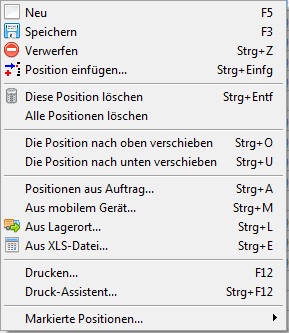GEVITAS-Carnet Positionen
Inhaltsverzeichnis
1 Allgemeines
In den Carnet-Positionen werden die Artikel gespeichert, die auf den Carnet-Formularen (Rückseite von Antrag, Carnet A.T.A. usw.) gedruckt werden sollen.
1.1 Das Popup-Menü
Mit der rechten Maustaste können Sie das Popup-Menü der Positionen öffnen:
Hier sehen auch, welche Tastenkürzel (Shortcuts) verwendet werden können.
Hinweis: Sie benötigen das REFLEX-Zugriffsrecht bzw. GEVAS-Professional-Zugriffsrecht "CARNET", damit Sie Positionen anlegen, bearbeiten oder löschen können!
1.2 Markieren von Positionen
Sie können mehrere Positionen markieren, indem Sie die Taste Strg drücken und festhalten und zusätzlich mit der linken Maustaste die gewünschten Positionen anklicken.
1.3 Markierte Positionen...
1.3.1 In ein Case packen
Markierte Positionen können ganz einfach in ein Case gepackt werden. Markieren Sie dazu die Positionen, die in das neue Case kommen sollen. Dann klicken Sie mit der rechten Maustaste und wählen Markierte Positionen...⇒In ein Case packen. Danach passiert folgendes:
- Ein Suchen-Dialogfenster öffnet sich, mit dem Sie einen Case-Artikel auswählen können.
- Es wird eine neue Position über den markierten Positionen angelegt und der ausgewählte Case-Artikel wird darin gespeichert.
- Das Gewicht des Case-Artikels plus das Gewicht der markierten Positionen wird der Case-Position zugewiesen.
- Das Gewicht der ausgewählten Artikel-Positionen wird auf 0 gestellt!
- Die Case-Position bekommt das Druck-Kennzeichen Case. Diese Position wird in der Tabelle in blauer Fettschrift dargestellt.
- Die markierten Positionen bekommen das Druck-Kennzeichen Artikel liegt in Case. Diese Positionen werden in der Tabelle in blauer Schrift dargestellt.
2 Links
- GEVITAS-Carnet Positionen|Carnet-Positionen